İlan
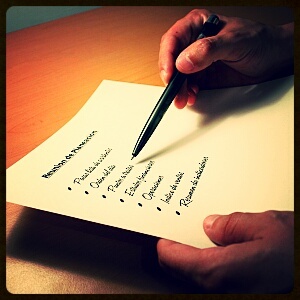 Google Görevler'e ciddi bağımlısı olan var mı? Eğer benim gibiyseniz, görevlerinizi yönetmek için onları gerçekleştirmekten daha fazla zaman harcıyorsunuz. Her şey birden çok liste, çevrimdışı erişim ve görevlerinizi hareket halinde tutmakla ilgilidir. Sahibiz daha önce Google Görevleri'nin çeşitli kullanımlarını ele aldı Google Görevlerinize Erişmenin 5 Yolu Daha fazla oku , dört yıl önce olmasına rağmen dönüş yolu 2009 yılında.
Google Görevler'e ciddi bağımlısı olan var mı? Eğer benim gibiyseniz, görevlerinizi yönetmek için onları gerçekleştirmekten daha fazla zaman harcıyorsunuz. Her şey birden çok liste, çevrimdışı erişim ve görevlerinizi hareket halinde tutmakla ilgilidir. Sahibiz daha önce Google Görevleri'nin çeşitli kullanımlarını ele aldı Google Görevlerinize Erişmenin 5 Yolu Daha fazla oku , dört yıl önce olmasına rağmen dönüş yolu 2009 yılında.
O zamandan beri, Google Görevler önemli ölçüde değişti, bir dizi özellik ekledi - en önemlisi bunlar arasında Google Takvim entegrasyonu. Ayrıca Görevler, düzinelerce akıllı telefon uygulamasına entegrasyonun yanı sıra Thunderbird'de çevrimdışı erişim aldı.
Yani - Google Görevleri'ni ve birçok kullanımını kullanmaya bir kez daha bakmamız gerekiyor.
Google Görevlerini Masaüstünüze Getirmenin Eski Yolu
Google Görevleri'ni masaüstünüze taşımanın daha eski yöntemi, yalnızca mail.google.com/tasks/ig tıklayın.
Chrome tarayıcı ile URL çubuğunuzu doğrudan masaüstünüze vurgulamak ve sürüklemek mümkündür, bu da kendi simgesiyle bir kısayol oluşturur. Bu simgeyi başlangıç klasörünüze (C: \ Users \
KULLANICI ADINIZ BURADA\ AppData \ Roaming \ Microsoft \ Windows \ Başlat Menüsü \ Programs \ Startup) sabah ilk işlerinizi görmenizi sağlar.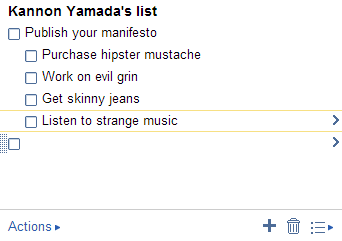
Bununla birlikte, eski yöntem basit ve kolay erişim sağlarken, görev yönetimindeki en son yeniliklerin çoğundan yoksundur.
Masaüstünüzdeki Google Görevleri Tekrar Ziyaret Edildi
Masaüstünde Google Görevleri almayı sevenler için şanslısınız. Google, kullanıcıların uygulamalarına doğrudan bir tarayıcı bağlantısı üzerinden erişmesine izin verir. Bu belirli arayüz, Gmail veya Google Takvim'de bulunmayan çeşitli ek özellikler içerir.
Google Görevlerini, çoğu kullanıcı için aşağıdaki URL ile kendi tarayıcı penceresinde başlatabilirsiniz:
C: \ Users \KULLANICI ADINIZ BURADA\ AppData \ Local \ Google \ Chrome \ Application \ chrome.exe --app = https://mail.google.com/tasks/canvas? pli = 1
Chrome tarayıcıyı kullanan Windows'ta URL'nin aşağıdaki gibi bir kısayol olarak çalışmasını sağlayabilirsiniz:
- Masaüstünüzün boş bir bölümünü sağ tıklayın ve içerik menüsünden “Yeni” yi seçin.
- Yeni bir tane oluştur kısayol.
- Yukarıdaki URL'yi kopyalayıp yer alan.
- Google Görevleri (veya istediğinizi) olarak adlandırın.
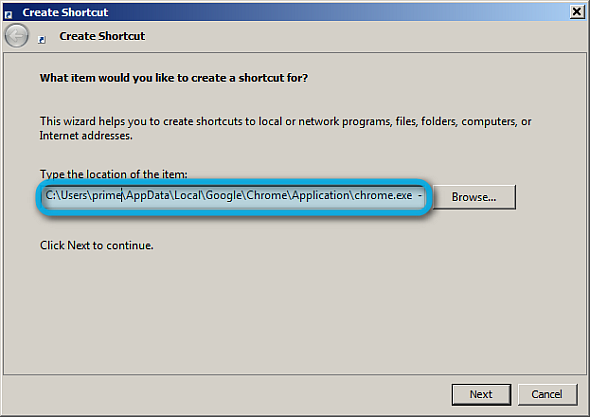
İsteğe bağlı olarak, bağlantıyı sağ tıklayıp şuraya giderek simgeyi değiştirmeyi de seçebilirsiniz. Özellikleri. İşiniz bittiğinde, aşağıdaki işlemleri gerçekleştirmenizi öneririz:
- Google Görevleri'ni önyüklemede başlayacak şekilde ayarlama: Görevler simgesini doğrudan başlangıç klasörünüze sürüklemeniz yeterlidir.
- Birden fazla görev listesi kullanma: Görevler birden fazla görev listesini yönetebilir.
- En üst düzey çevrimdışı erişim için görevlerinizi yazdırma gibi bazı ek özelliklerle uğraşın.

Thunderbird için Google Görevler Çevrimdışı Eklentisi
Google Görevler'e çevrimdışı erişim isteyenler için şanslısınız. Mozilla’nın Thunderbird masaüstü e-posta istemcisi bir Google Görevler eklentisi. Eklenti, birden fazla liste yönetimi de içeriyor, ancak genel yetenekleri Chrome'u Görevlerle kullanma konusunda yetersiz kalıyor.
Basitçe diğer Thunderbird XPI gibi yükleyin: dosyayı bulun ve Thunderbird'e sürükleyip bırakın.

Thunderbird uzantısının çevrimiçi sürümdeki birçok özellikten yoksun olmasına rağmen, sürükle ve bırak yeniden sıralama ve alt görev yönetimi, İnternet olmadan erişime sahip olmak kullanışlı bağlantı. Daha sonra, mobil cihazlara sahip olanlarınız bir akıllı telefon uygulaması kullanmak isteyebilir.
Gerçek Google Görevleri Takvim Entegrasyonu
Bildiğim kadarıyla, Google Takvim ve Google Görevler arasında gerçek bir entegrasyon elde etmenin tek bir yöntemi var ve bu, Android uygulamasını Gündüz kullanıyor. Gündüz, her iki görev yönetimini de takvim yönetimiyle birleştirerek görevleri takvim girdilerine dönüştürür. Uygulamanın arayüzünde, diğer birçok takvim yönetimi uygulamasının görsel cilası bulunmamakla birlikte, işlev açısından Android ekosistemindeki en iyi takvim programlarından biridir.
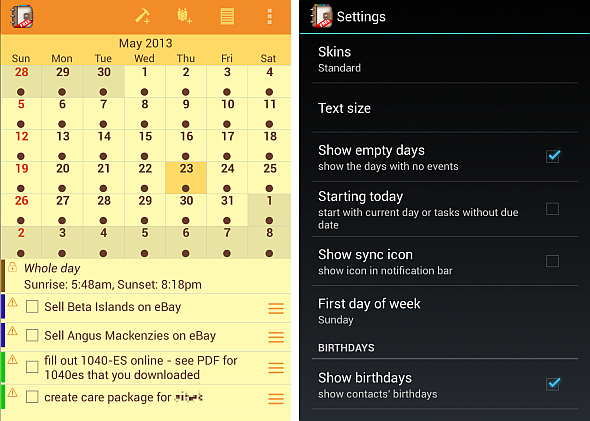
Olumsuz tarafı, Day by Day'in ücretli sürümü 4,99 $ 'dır, bu da onu daha pahalı Android takvimlerinden biri haline getirir.
Akıllı Telefonunuzdaki Google Görevleri
Google Görevler ile senkronize etmenin en iyi yollarından biri akıllı telefonunuzdur - yapılacaklar listenizdeki öğeleri günlük rutininize giderken kontrol etmenin daha iyi bir yolu nedir? Dokunmatik ekranların sunduğu üstün deneyim nedeniyle, mobil uygulamalar Google Görevleri ile Gmail'deki resmi Google uygulamasından bile daha iyi bir etkileşim sağlar. Bir kalem için uğraşmak yerine parmağınızı kaydırmak da daha verimli ve organik bir kullanıcı deneyimi sağlar.
- iOS: İOS için çeşitli uygulamalar var, en dikkat çekici olanları gTasks HD ve GoTasks.
- Android: Çok sayıda Android uygulaması olağanüstü Google Görevleri entegrasyonu sunar. Bunlardan Astrid'i (yakın zamanda Yahoo tarafından satın alındı) tavsiye ederim, Google Görevlerinizi ve benim favorim Got-It! (aşağıda resmedilmiştir). Ayrıca, yukarıda belirtildiği gibi, şaşırtıcı Günden güne ve Angela yazdı gTasks'ın nasıl kullanılacağı hakkında mükemmel bir makale Görevlerinizi Google ile Senkronize Etmek İçin gTasks Kullanın [Android]Bugünlerde, çevrimiçi ve mobil uygulamalar aracılığıyla yapılacaklar listesini yönetmenin bir milyon ve bir harika yolu var. Bununla birlikte, henüz henüz birini kullanmayan birkaç kişi var ... Daha fazla oku .
- Windows Phone: Windows Phone'da Google Görevleri'ni almak için çok fazla yöntem yoktur. Orada GogTasks, Outlook Görevleri için Google Görevleri senkronizasyonu sağlar. Ancak, bu ücretli bir uygulama. Öte yandan, Google’a göre, gmail.com/tasks tıklayın.
- Symbian: Windows telefonunda olduğu gibi, gmail.com/tasks ve işaretleyin.

Sonuç
Olabilirken görünmek durgun olan Google Görevler, masaüstü, mobil ve Thunderbird e-posta istemcisi de dahil olmak üzere çeşitli platformlarda sessizce gelişti ve yayıldı. Geçmişte Google’ın Görevlerin cansız gelişimi tarafından kapatılmışsanız, en son yeniliklerine bir göz atmalısınız.
Ancak, gerçekten Google Görevleri'nin hayranı olanlarınız için Ryan’ın Excel'i Google Görevleri ile birleştirmeye dair oldukça yararlı bir makale. Şimdiye Kadarki En İyi Hedefler Yönetim Aracını Oluşturmak için Excel ve Google Görevlerini KullanınSon zamanlarda, çok çalıştığımı fark etmeye başladım, ancak biri bana daha büyük bir amaca doğru çalıştığımı düşünüp düşünmediğimi sorsaydı, gerçekten yapmadığımı söylemeliyim.. . Daha fazla oku Her ikisi de sofistike ve zarif.
Google Görevler tarafından listelerini yönetmek için yemin eden başka kimse var mı? Yorumlarda bize bildirin.
Resim Kredileri: Kontrol Listesi MorgueFile.com aracılığıyla
Kannon, ekonomik kalkınma ve uluslararası ticaret ağırlıklı, uluslararası ilişkiler (MA) kökenli bir Teknik Gazetecidir (BA). Tutkuları Çin kaynaklı araçlar, bilgi teknolojileri (RSS gibi) ve verimlilik ipuçları ve püf noktaları.

